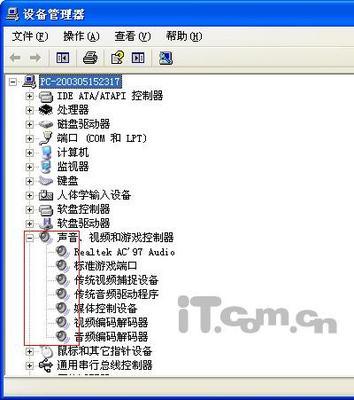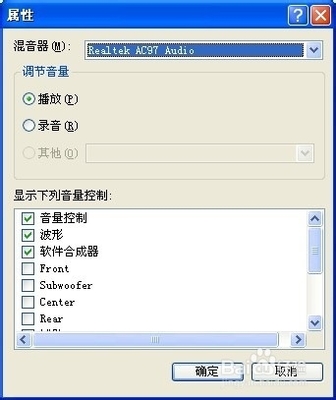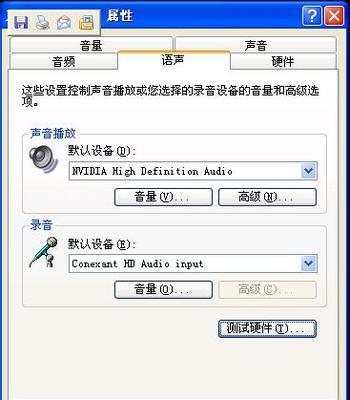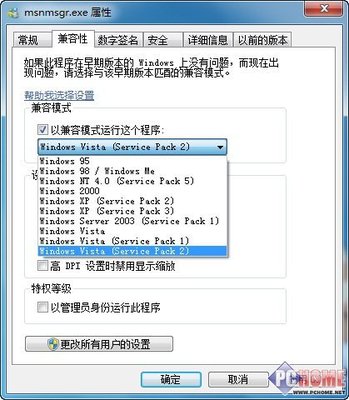电脑老是没有声音咋回事?可能还有些网友对此不太了解,那么下面就由小编给你们介绍电脑老是没有声音的原因及解决方法吧,希望能帮到大家哦!
电脑老是没有声音的解决分析一
方法(一)这方法最简单最容易。直接下载“驱动精灵”软件,安装好它后,双击打开,选择自动安装(它会自动搜网上适合你电脑的驱动并自动下载并自动安装好)接着重启电脑就可以了,非常非常方便,推荐不怎么懂电脑的人使用这个方法。
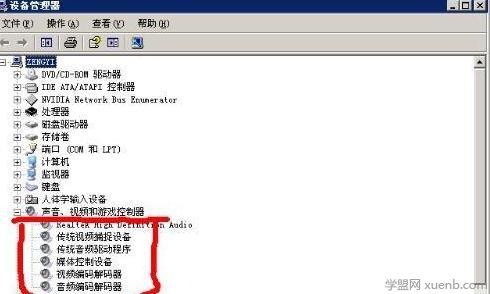
方法(二)如果你有驱动光盘,买电脑时一般配带回来的(重装系统的光盘也可以),可以用以下这个方法。将驱动光盘放入光驱,右击“我的电脑”----属性---硬件----设备管理器,展开“声音、视频和游戏控制器”下的选项,一一选“更新驱动程序”--打开“硬件更新向导”--选“是,仅这一次”---下一步---自动安装软件--下一步。系统即自动搜索并安装光盘中的声卡驱动程序,如果该光盘没有适合你用的声卡驱动,再换一张试试,直到完成,就重启电脑。
方法(三)如果没有驱动光盘或重装系统的光盘,就要下载驱动软件安装了。首先,你要获取自己电脑的声卡型号,开始--运行--输入dxdiag就可能打开DirectX诊断工具,点击“声音”栏,记下左边设备栏的名称。去驱动之家(或百度)输入刚才记下的名称,搜索到这种名称的驱动并下载安装好它就可以了,要重启电脑啊。
其次:
1、如果电脑桌面上找不到上面的音量控制图标,可能是驱动问题。
2、进入开始---设置--“控制面板--声音和音频设备”命令,打开“声音和音频设备属性”对话框。
3、把“将音量图标放入任务栏”这一项选中,然后在“程序事件”栏中单击其中一个程序事件(如程序出错),再选一个声音种类,然后看右边的“预览”按钮是否为黑色。
4、如果为黑色,则声卡正常,故障原因可能是系统音量太小,或设置了静音,或音箱故障。
电脑老是没有声音的解决分析二
1、先检查一下电脑右下角的小喇叭图标,看音量是否调到了最小,或者静音了,如果有请调之。
2、问题如果没有解决的话,在桌上面,我的电脑右键->管理->设备管理器,找到声音、视频和游戏控制器,双击展示,如果一旦下面有一项中出现了“黄色的感叹号”,那么就是声卡驱动出问题了,解决的方法,安装声卡驱动(去官方下载,或者有备份过驱动的恢复驱动,再或者简单一点的,下载个驱动精灵,让它寻找有问题的驱动更新一下就解决了),如下图所示:
3、或者打开控制面板,找到声音和音频设备,双击打开,如果出现如下图所示的情况,设备音量这一项都无法调节,音频中默认设备显示没有播放设备、没有录音设备,那么就按照上面的步骤来安装声卡驱动吧。
 爱华网
爱华网